SAP Basis - SAP GUI Kurulumu
SAP GUI, uzak merkezi sunucuya erişmek için kullanılan ve Microsoft Windows, UNIX, Mac, vb. Gibi farklı işletim sistemlerinde çalışan bir istemci aracıdır. Bu, SAP ECC ve SAP Business Intelligence System gibi SAP uygulamalarını yönetmek ve bunlara erişmek için kullanılır.
SAP GUI'deki Gelişmiş Özellikler
Aşağıdakiler, SAP GUI'nin gelişmiş özellikleridir -
Mavi Kristal tasarım
SAP Blue Crystal, Corbu'dan sonra gelen yeni bir görsel tasarım temasıdır. Kullanıcıların SAP GUI ve NWBC öğelerini sorunsuz bir şekilde deneyimlemelerine olanak tanıyan tutarlı bir tasarım sağlar.
Fiori uygulamalarının standart temasıdır ve yeni bir renk paleti ve daha iyi ölçeklenebilir simgelerle birlikte gelir.
Arka plan dokusu, gradyan katmanı ile beyaz ve açık mavi renkte bir kontur desenine sahiptir.
Corbu'yu Blue Crystal ile değiştirdiğinden, Windows 7.40 ve NWBC 5.0 için SAP GUI'yi entegre eder.
Mavi Kristal için yeniden tasarlanan eksiksiz simgeler
SAP uygulamaları tarafından kullanılan tüm SAP GUI simgeleri yeniden tasarlandı ve artık Mavi Kristal Tasarım'a uyuyor. Ek olarak, eskisinden çok daha iyi ölçeklenebilirler. Yeni simge seti Blue Crystal Design'a özeldir.
Mavi Kristal simgeleri için yeni varsayılan renk
Yama 2 ile kullandığınızda, tasarımı Fiori Uygulama tasarımıyla uyumlu hale getirmek için ana renk maviden koyu griye değişir.
Farklı Platformlar için Desteklenen Mevcut Sürümler
Aşağıdakiler, farklı platformlar için desteklenen mevcut sürümlerdir -
- Windows ortamı için SAP GUI
- Java (TM) ortamı için SAP GUI
- HTML / İnternet İşlem Sunucusu (ITS) için SAP GUI
SAP GUI, Windows ve Java desteği için ayrı olarak yayınlandı ve Windows ve Java için en son sürüm 7.4'tür.
Microsoft Windows Sürümü
Windows için en son sürüm olan SAP GUI 7.4, Ekim 2014'te piyasaya sürüldü ve - varsayılan olarak NWBC 5.0 ile kurulur ve SAP GUI ve GUI kısayolları NWBC aracılığıyla başlatılır gibi çeşitli özellikleri destekler.
Bununla birlikte, SAP GUI ve NWBC'yi paralel olarak kullanma olanağınız da vardır. Bunu yapmak için, yalnızca yeni bileşeni seçmeniz gerekirInstall SAP GUI Desktop Icon/ Shortcuts SAP Logon (Pad) Desktop Icon'u kurmak ve SAP GUI kısayollarını SAP Logon'a kaydetmek için.
JAVA Sürümü
SAP GUI 7.4, JAVA'nın en son sürümüdür. Bu, diğer işletim sistemlerine destek sağlar ve Ekim 2014'te piyasaya sürülmüştür. Java 7.40 için SAP GUI şu anda DVD'de bulunmadığından, SAP GUI for Java 7.40'ı indirmek için SAP Destek Portalı'ndaki yamalar bölümüne ilerlemeniz gerekir.
SAP GUI'yi SAP Marketplace'ten indirme
Aşağıdakiler, SAP GUI'yi SAP Marketplace'ten indirme adımlarıdır -
Step 1 - Uzak merkezi hizmete erişmek için SAP GUI'yi kullanmak için, önce onu SAP Market'ten indirmeniz gerekir.
Step 2 - SAP Market Place'te oturum açmak için service.sap.com adresine gidin.
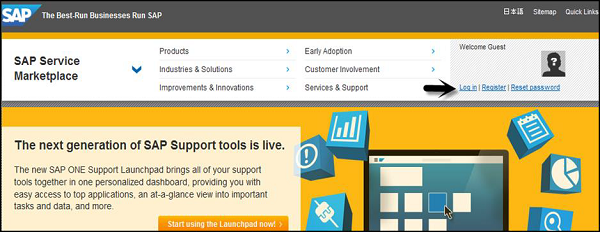
Step 3- SID SXXXXXXXX ve şifre kullanarak oturum açın. Giriş yaptıktan sonra Ürünler> Yazılım İndirmeleri'ne gidin
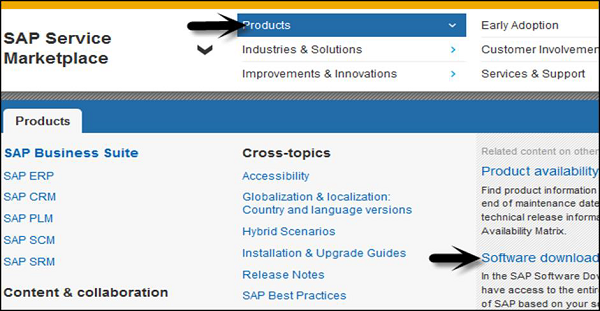
Step 4- Yazılım indirmeleri altında Kurulum ve yükseltmeler'e gidin. AZ alfabetik sırayı takip edin ve listeden 'G'yi seçin.
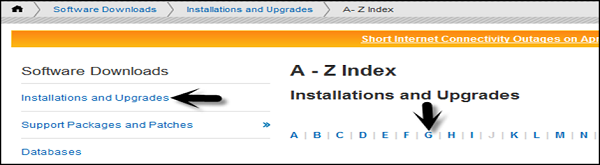
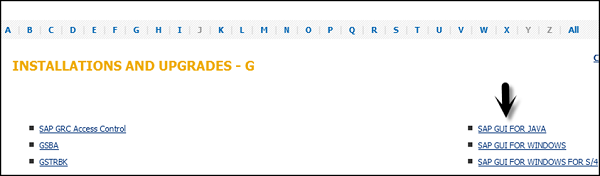
Step 5- Mevcut listeden platform seçin, Windows için SAP GUI, JAVA için SAP GUI ve S / 4 için Windows için SAP GUI seçebilirsiniz. Buraya tıkladığınızda, SAP GUI'nin en son sürümünde bulunan her şey hakkında ayrıntılı bilgileri Bilgi Sayfasında görebilirsiniz - özellikler, destek yaşam döngüsü, bağımlılıklar, genel bilgiler vb.
Destek Yaşam Döngüsü
Windows 7.40 için SAP GUI, 8 Ekim 2014 tarihinde "Genel Kullanılabilirlik" (üretken kullanım için piyasaya sürüldü) olarak gönderildi. Bir SAP GUI yükseltmesi planlarken lütfen doğrudan 7.40 sürümüne geçmeyi düşünün.
Ön uç ortamınızı planlarken veya gözden geçirirken lütfen bu destek sonu tarihlerini dikkate alın -
9 Nisan 2013 tarihinde Windows 7.20 için SAP GUI desteği sona erdi.
15 Temmuz 2015'te, Windows 7.30 için SAP GUI tam desteği sona erdi.
31 Ekim 2015 tarihinde, Windows 7.30 için SAP GUI için kısıtlı destek sona erecektir.
9 Ocak 2018'de, Windows 7.40 için SAP GUI desteği sona erecek.
SAP Notes - 147519'u da dikkate alın
İndir'e gidin ← İndirme sepetine eklemek için dosyaları seçin.
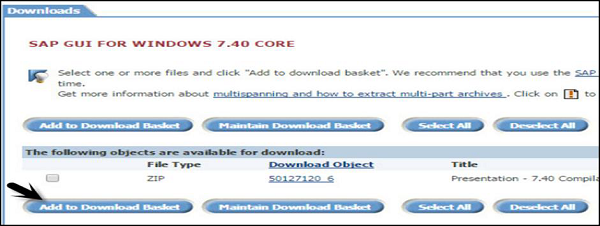
Daha sonra indirme sepetinden edinebilirsiniz. Dosyayı yerel sisteme kaydedin ve kurulumu çalıştırın. Farklı bileşenlerden seçim yapabilirsiniz -
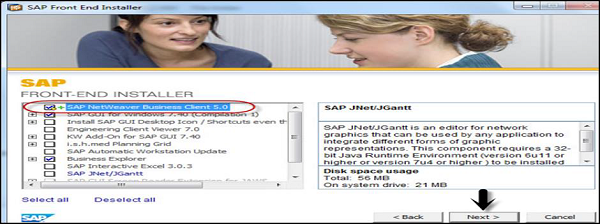
İleri'ye basın> Kurulumu tamamlayın.